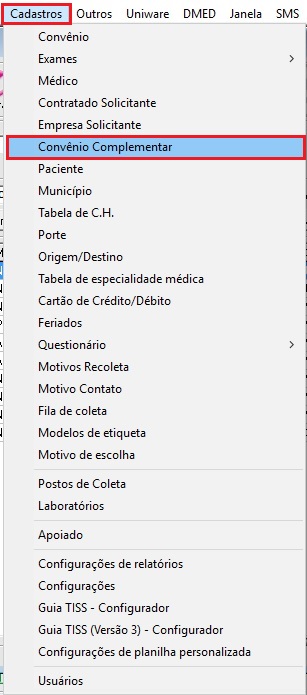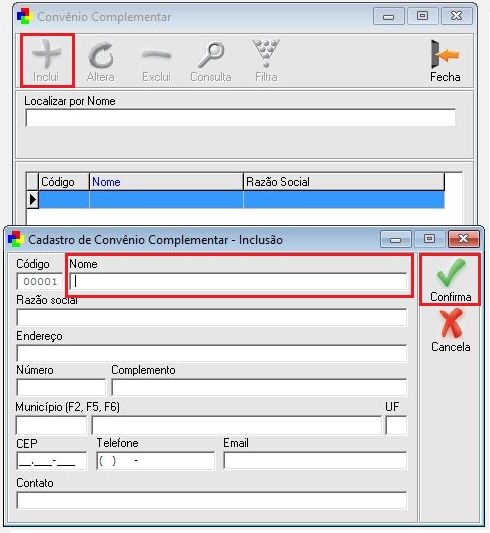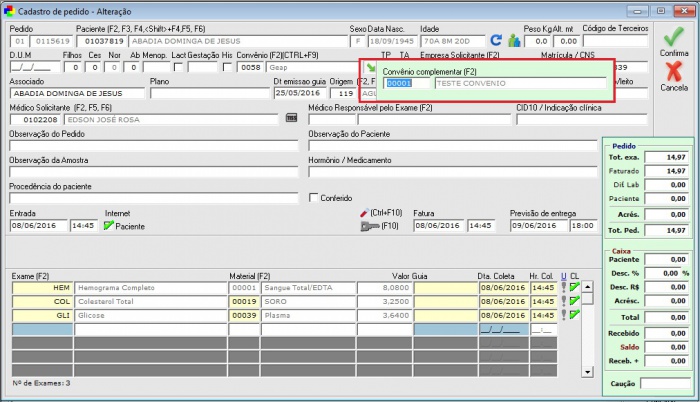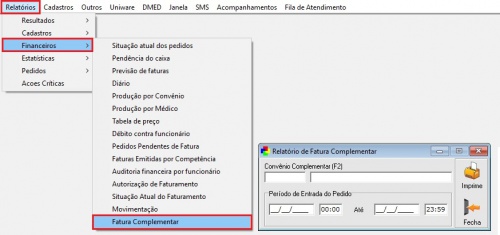Mudanças entre as edições de "Convênio Complementar"
| Linha 1: | Linha 1: | ||
[[Categoria:Suporte]] | [[Categoria:Suporte]] | ||
| − | O faturamento complementar foi desenvolvido para que convênios que não faturam 100% dos exames, possam enviar o total referente à parte que o paciente deveria pagar, para outros convenios | + | O faturamento complementar foi desenvolvido para que convênios que não faturam 100% dos exames, possam enviar o total referente à parte que o paciente deveria pagar, para outros convenios. |
[[Arquivo:Convenio01.JPG|700px|thumb|center|Cadastro de convênio]] | [[Arquivo:Convenio01.JPG|700px|thumb|center|Cadastro de convênio]] | ||
| − | Como mostra imagem acima, o valor de faturamento é diferente de 100% e 0%, neste caso habilita o CheckBox ao lado '''"Conv. Complementar"'''. Este convênio de teste é 60% faturado pelo convênio GEAP em questão e os outros 40% o cliente tem como escolher se será o paciente que pagará ou se será um convênio complementar que será o responsável pelo restante. Se a chekbox tiver desmarcada, o paciente assumirá a diferença, se marcar, ele PODE informar um convênio complementar no pedido ou não, no segundo caso, ficando a diferença para o paciente | + | Como mostra imagem acima, o valor de faturamento é diferente de 100% e 0%, neste caso habilita o CheckBox ao lado '''"Conv. Complementar"'''. Este convênio de teste é 60% faturado pelo convênio GEAP em questão e os outros 40% o cliente tem como escolher se será o paciente que pagará ou se será um convênio complementar que será o responsável pelo restante. Se a chekbox tiver desmarcada, o paciente assumirá a diferença, se marcar, ele PODE informar um convênio complementar no pedido ou não, no segundo caso, ficando a diferença para o paciente. |
| Linha 24: | Linha 24: | ||
Depois de selecionado, basta confirmar o cadastro do pedido. | Depois de selecionado, basta confirmar o cadastro do pedido. | ||
| − | Os convênios complementares não serão faturados dentro do Unilab da forma convencional, será possível gerar apenas um relatório dentro do Unilab. O relatório encontra-se em: "Relatórios > Financeiros > Fatura Complementar". Selecione o convenio e coloque o período de cadastros e mande imprimir. | + | Os convênios complementares não serão faturados dentro do Unilab da forma convencional, será possível gerar apenas um relatório dentro do Unilab. O relatório encontra-se em: '''"Relatórios > Financeiros > Fatura Complementar"'''. Selecione o convenio e coloque o período de cadastros e mande imprimir. |
[[Arquivo:Convenio05.JPG|500px|thumb|center|Relatório de Fatura Complementar]] | [[Arquivo:Convenio05.JPG|500px|thumb|center|Relatório de Fatura Complementar]] | ||
Edição das 10h06min de 9 de junho de 2016
O faturamento complementar foi desenvolvido para que convênios que não faturam 100% dos exames, possam enviar o total referente à parte que o paciente deveria pagar, para outros convenios.
Como mostra imagem acima, o valor de faturamento é diferente de 100% e 0%, neste caso habilita o CheckBox ao lado "Conv. Complementar". Este convênio de teste é 60% faturado pelo convênio GEAP em questão e os outros 40% o cliente tem como escolher se será o paciente que pagará ou se será um convênio complementar que será o responsável pelo restante. Se a chekbox tiver desmarcada, o paciente assumirá a diferença, se marcar, ele PODE informar um convênio complementar no pedido ou não, no segundo caso, ficando a diferença para o paciente.
Os convênios complementares devem ser cadastrados dentro do sistema Unilab.
Seu cadastro fica em: "Cadastros > Convênio Complementar".
Ao clicar em "Incluir", há algumas informações à serem preenchidas como as de um convênio comum dentro do Unilab, mas somente o nome é obrigatório.
Depois de preenchido, apenas confirme.
Ao cadastrar um novo pedido para o convênio (GEAP, neste caso), aparece uma seta verde ao lado do cadastro do convenio no pedido para selecionar o convenio complementar deste pedido.
Depois de selecionado, basta confirmar o cadastro do pedido.
Os convênios complementares não serão faturados dentro do Unilab da forma convencional, será possível gerar apenas um relatório dentro do Unilab. O relatório encontra-se em: "Relatórios > Financeiros > Fatura Complementar". Selecione o convenio e coloque o período de cadastros e mande imprimir.
O relatório é impresso da seguinte forma: